GoSorryとは何ですか?
GoSorry は、Go プログラミング言語で書かれた Mac マルウェアの一例です. GoSorry は次の家族に属します。 情報スティーラー, そしてそのようなものとして, それは考慮されるべきです 非常に危険な脅威. このマルウェアは特に以下をターゲットにしています 暗号通貨 財布. ブラウザのデータに侵入し、ウォレットから機密情報を収集します.
あなたが暗号通貨所有者で、macOS 上でこのマルウェアを検出した場合, すぐにマルウェア対策スキャンを実行してください。 すべての関連ファイルを検出して削除します. また、すべてのログイン認証情報が公開される可能性が高いことにも注意してください。, したがって、それらを変更することも不可欠です.
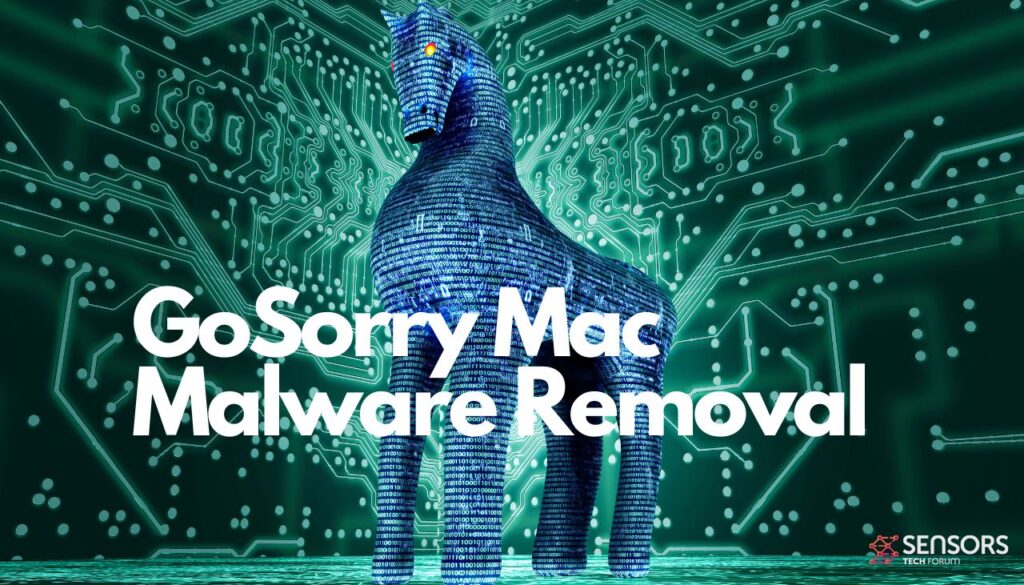
詳細はこちら
| 名前 | ごめんなさい |
| タイプ | Mac マルウェア; 情報を盗む者 |
| 取り外し時間 | 未満 15 分 |
| 除去ツール |
システムがマルウェアの影響を受けているかどうかを確認する
マルウェア除去ツール
マルウェア除去ツール
|
GoSorry にどのようにして感染したか?
このタイプのマルウェアは通常、次の方法で配布されます。 フィッシングメール 感染したトレント (ソフトウェアのダウンロード). これらの伝播手段は、macOS ユーザーと Windows ユーザーの両方に有効です。. GoSorry などのマルウェアのダウンロードを回避するには, ユーザーの警戒心と健全なオンライン習慣を構築する必要があります.
マルウェアの性質は非常に特殊であるため、 (仮想通貨ユーザーをターゲットにする), 現在進行中の電子メール フィッシング キャンペーンがペイロードを運んでいると考えられます。. 予期しないメールを開かないようにする, たとえ合法的に見えたとしても, 不明なメールの添付ファイルはダウンロードしないでください.
ゴーソーリーは危険ですか?
はい, このマルウェアは、オペレーティング システムと個人情報および財務情報の両方を危険にさらすため、危険です。. 脅威を修復し、オンライン プライバシーを回復するために、直ちに措置を講じることをお勧めします。.
GoSorry はウイルスですか?
GoSorry は情報を盗むマルウェアです, コンピュータウイルスと同じ性質を持っていません, 例えば. 自己増殖. でも, 情報窃盗者の深刻な脅威レベルのため, コンピュータユーザーはこれらを次のように呼ぶことがあります。 “ウイルス”.
GoSorry マルウェアを削除する
マルウェアの深刻な性質のため、, 信頼できるマルウェア対策プログラムを実行して、関連ファイルをすべて削除することをお勧めします。. この積極的な手順により、他のサイバー脅威からもシステムが保護されます。.
取り外し前の準備手順:
以下の手順を開始する前に, 最初に次の準備を行う必要があることに注意してください:
- 最悪の事態が発生した場合に備えてファイルをバックアップする.
- スタンドにこれらの手順が記載されたデバイスを用意してください.
- 忍耐力を身につけましょう.
- 1. Mac マルウェアをスキャンする
- 2. 危険なアプリをアンインストールする
- 3. ブラウザをクリーンアップする
ステップ 1: Scan for and remove GoSorry files from your Mac
When you are facing problems on your Mac as a result of unwanted scripts and programs such as GoSorry, 脅威を排除するための推奨される方法は、マルウェア対策プログラムを使用することです。. SpyHunter for Macは、Macのセキュリティを向上させ、将来的に保護する他のモジュールとともに、高度なセキュリティ機能を提供します.

すばやく簡単なMacマルウェアビデオ削除ガイド
ボーナスステップ: Macをより速く実行する方法?
Macマシンは、おそらく最速のオペレーティングシステムを維持しています. まだ, Macは時々遅くなり遅くなります. 以下のビデオガイドでは、Macの速度が通常より遅くなる可能性のあるすべての問題と、Macの速度を上げるのに役立つすべての手順について説明しています。.
ステップ 2: Uninstall GoSorry and remove related files and objects
1. ヒット ⇧+⌘+U ユーティリティを開くためのキー. 別の方法は、「実行」をクリックしてから「ユーティリティ」をクリックすることです。, 下の画像のように:

2. アクティビティモニターを見つけてダブルクリックします:

3. アクティビティモニターで、疑わしいプロセスを探します, belonging or related to GoSorry:


4. クリックしてください "行け" もう一度ボタン, ただし、今回は[アプリケーション]を選択します. 別の方法は、⇧+⌘+Aボタンを使用することです.
5. [アプリケーション]メニュー, 疑わしいアプリや名前の付いたアプリを探す, similar or identical to GoSorry. あなたがそれを見つけたら, アプリを右クリックして、[ゴミ箱に移動]を選択します.

6. 選択する アカウント, その後、をクリックします ログインアイテム 好み. Macには、ログイン時に自動的に起動するアイテムのリストが表示されます. Look for any suspicious apps identical or similar to GoSorry. 自動実行を停止したいアプリにチェックを入れて、 マイナス (「-」) それを隠すためのアイコン.
7. 以下のサブステップに従って、この脅威に関連している可能性のある残りのファイルを手動で削除します。:
- に移動 ファインダ.
- 検索バーに、削除するアプリの名前を入力します.
- 検索バーの上にある2つのドロップダウンメニューを次のように変更します 「システムファイル」 と 「含まれています」 削除するアプリケーションに関連付けられているすべてのファイルを表示できるようにします. 一部のファイルはアプリに関連していない可能性があることに注意してください。削除するファイルには十分注意してください。.
- すべてのファイルが関連している場合, を保持します ⌘+A それらを選択してからそれらを駆動するためのボタン "ごみ".
In case you cannot remove GoSorry via ステップ 1 その上:
アプリケーションまたは上記の他の場所でウイルスファイルおよびオブジェクトが見つからない場合, Macのライブラリで手動でそれらを探すことができます. しかし、これを行う前に, 以下の免責事項をお読みください:
1. クリック "行け" その後 "フォルダに移動" 下に示すように:

2. 入力します "/ライブラリ/LauchAgents/" [OK]をクリックします:

3. Delete all of the virus files that have similar or the same name as GoSorry. そのようなファイルがないと思われる場合, 何も削除しないでください.

次の他のライブラリディレクトリでも同じ手順を繰り返すことができます:
→ 〜/ Library / LaunchAgents
/Library / LaunchDaemons
ヒント: 〜 わざとそこにあります, それはより多くのLaunchAgentにつながるからです.
ステップ 3: Remove GoSorry – related extensions from Safari / クロム / Firefox









GoSorry-FAQ
What is GoSorry on your Mac?
The GoSorry threat is probably a potentially unwanted app. に関連している可能性もあります Macマルウェア. もしそうなら, このようなアプリは Mac の速度を大幅に低下させたり、広告を表示したりする傾向があります. また、Cookieやその他のトラッカーを使用して、MacにインストールされているWebブラウザから閲覧情報を取得することもできます。.
Mac はウイルスに感染する可能性がありますか?
はい. 他のデバイスと同じくらい, Apple コンピュータはマルウェアに感染します. Apple デバイスは頻繁にターゲットにされるわけではないかもしれません マルウェア 著者, ただし、ほぼすべての Apple デバイスが脅威に感染する可能性があるのでご安心ください。.
Mac の脅威にはどのような種類がありますか?
Mac ウイルスに感染した場合の対処方法, Like GoSorry?
パニックになるな! 最初にそれらを分離し、次にそれらを削除することにより、ほとんどのMacの脅威を簡単に取り除くことができます. そのために推奨される方法の 1 つは、評判の良いサービスを使用することです。 マルウェア除去ソフトウェア 自動的に削除を処理してくれる.
そこから選択できる多くのMacマルウェア対策アプリがあります. Mac用のSpyHunter 推奨されるMacマルウェア対策アプリの1つです, 無料でスキャンしてウイルスを検出できます. これにより、他の方法で行う必要がある手動での削除にかかる時間を節約できます。.
How to Secure My Data from GoSorry?
いくつかの簡単なアクションで. 何よりもまず, これらの手順に従うことが不可欠です:
ステップ 1: 安全なコンピューターを探す 別のネットワークに接続します, Macが感染したものではありません.
ステップ 2: すべてのパスワードを変更する, 電子メールのパスワードから始めます.
ステップ 3: 有効 二要素認証 重要なアカウントを保護するため.
ステップ 4: 銀行に電話して クレジットカードの詳細を変更する (シークレットコード, 等) オンラインショッピングのためにクレジットカードを保存した場合、またはカードを使用してオンラインアクティビティを行った場合.
ステップ 5: 必ず ISPに電話する (インターネットプロバイダーまたはキャリア) IPアドレスを変更するように依頼します.
ステップ 6: あなたの Wi-Fiパスワード.
ステップ 7: (オプション): ネットワークに接続されているすべてのデバイスでウイルスをスキャンし、影響を受けている場合はこれらの手順を繰り返してください。.
ステップ 8: マルウェア対策をインストールする お持ちのすべてのデバイスでリアルタイム保護を備えたソフトウェア.
ステップ 9: 何も知らないサイトからソフトウェアをダウンロードしないようにし、近づかないようにしてください 評判の低いウェブサイト 一般に.
これらの推奨事項に従う場合, ネットワークとAppleデバイスは、脅威や情報を侵害するソフトウェアに対して大幅に安全になり、将来的にもウイルスに感染せずに保護されます。.
あなたが私たちで見つけることができるより多くのヒント MacOSウイルスセクション, Macの問題について質問したりコメントしたりすることもできます.
About the GoSorry Research
SensorsTechForum.comで公開するコンテンツ, this GoSorry how-to removal guide included, 広範な研究の結果です, あなたが特定のmacOSの問題を取り除くのを助けるためのハードワークと私たちのチームの献身.
How did we conduct the research on GoSorry?
私たちの調査は独立した調査に基づいていることに注意してください. 私たちは独立したセキュリティ研究者と連絡を取り合っています, そのおかげで、最新のマルウェア定義に関する最新情報を毎日受け取ることができます, さまざまな種類のMacの脅威を含む, 特にアドウェアと潜在的に不要なアプリ (PUA).
さらに, the research behind the GoSorry threat is backed with VirusTotal.
Macマルウェアによってもたらされる脅威をよりよく理解するため, 知識のある詳細を提供する以下の記事を参照してください.













